KeyTweak: Thay Đổi Vị Trí Phím Trên Bàn Phím Của Bạn
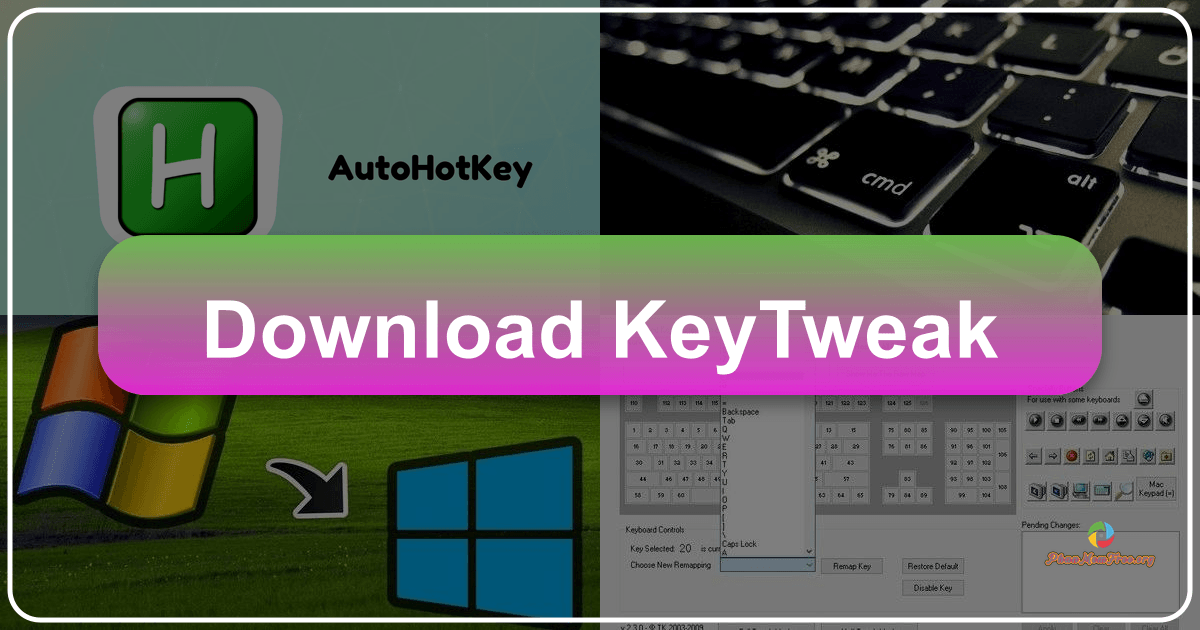
Bạn từng ước mình có thể tùy chỉnh bàn phím để các phím chức năng được sắp xếp theo cách thuận tiện hơn? Bạn mệt mỏi vì phải với tới các phím ít sử dụng, trong khi những phím quan trọng lại dễ bị hỏng? KeyTweak là giải pháp hoàn hảo cho bạn! Phần mềm nhỏ gọn nhưng mạnh mẽ này cho phép bạn tái lập trình lại toàn bộ bàn phím, gán các chức năng tùy chỉnh cho từng phím, biến chiếc bàn phím quen thuộc trở thành công cụ cá nhân hóa tối đa.
KeyTweak không chỉ đơn thuần là một công cụ thay đổi chức năng phím. Nó là cánh cửa mở ra một thế giới tùy biến không giới hạn, cho phép bạn tối ưu hóa trải nghiệm sử dụng máy tính theo cách riêng của mình. Hãy tưởng tượng: bạn có thể gán phím tắt cho các ứng dụng yêu thích, điều chỉnh âm lượng, tắt máy tính, hay thậm chí tạo ra các tổ hợp phím độc đáo chỉ trong vài bước đơn giản.
Khám phá tiềm năng chưa từng có của KeyTweak:
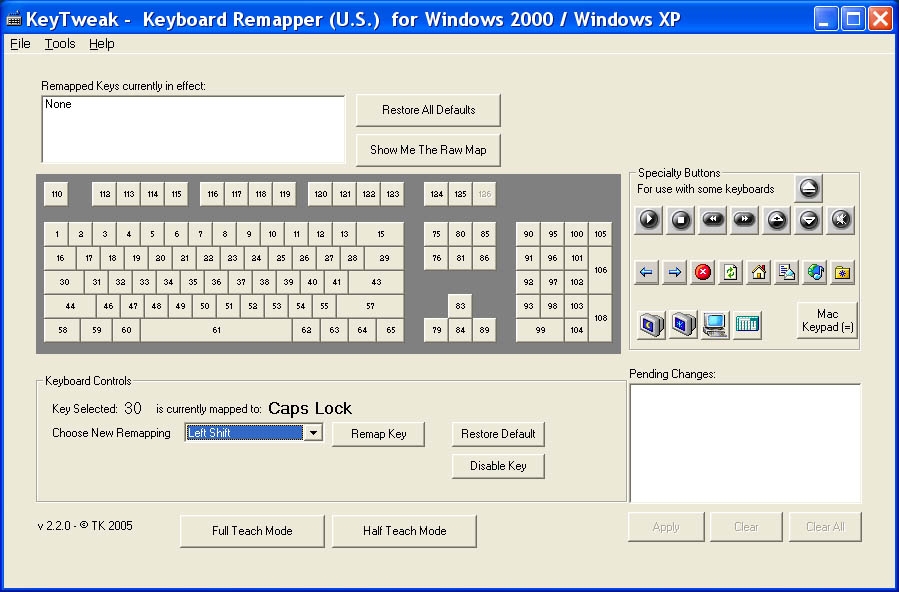
Thay vì ấn F4 để tắt máy, F2 để mở Windows Explorer, hay F3 và F5 để điều chỉnh âm lượng theo cách mặc định, KeyTweak cho phép bạn tùy chỉnh hoàn toàn các chức năng này. Bạn muốn ấn phím “A” lại cho ra ký tự “Z”? Hoàn toàn có thể! Khả năng tùy biến của KeyTweak thực sự ấn tượng, mở ra một thế giới khả năng vô tận cho người dùng.
Nhưng KeyTweak không chỉ dành cho những người đam mê công nghệ hay chuyên gia máy tính. Ngay cả những người dùng thông thường cũng có thể tận dụng tối đa những tính năng hữu ích của nó. Ví dụ, nếu bạn thường xuyên sử dụng một số ứng dụng nhất định, bạn có thể gán các phím tắt cho chúng, tiết kiệm thời gian và công sức. Hoặc nếu bạn có một số phím dễ bị hỏng, bạn có thể gán chức năng của chúng cho những phím khác, tránh sự bất tiện trong quá trình sử dụng.
Giao diện thân thiện, sử dụng dễ dàng:
KeyTweak được thiết kế với giao diện trực quan, dễ sử dụng, ngay cả với những người dùng chưa có kinh nghiệm về lập trình hay tùy biến hệ thống. Các bước thực hiện vô cùng đơn giản:
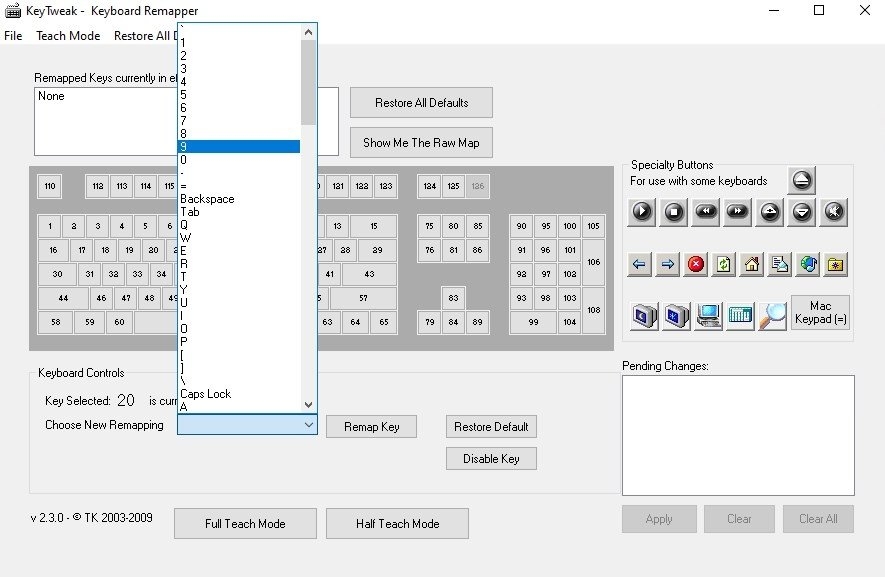
-
Chọn “Choose New Remapping”: Đây là bước khởi đầu để bạn bắt đầu quá trình gán lại chức năng cho các phím.
-
Bấm vào mũi tên bên phải: Menu sẽ hiện ra, hiển thị danh sách các chức năng có thể gán cho phím. Bạn có thể chọn các chức năng hệ thống như “My Computer”, “Open Web Browser”, hay thậm chí là các ứng dụng của bên thứ ba.
-
Chọn phím cần gán: Trên giao diện, bạn sẽ thấy sơ đồ bàn phím với các số thứ tự tương ứng với từng phím. Hãy chọn phím bạn muốn gán lại chức năng. Nếu bạn không chắc chắn phím nào là phím nào, đừng lo lắng! KeyTweak sẽ hiển thị thông tin tooltip khi bạn di chuột lên từng phím, giúp bạn xác định chính xác. Ví dụ, phím số 113 tương ứng với phím F2.
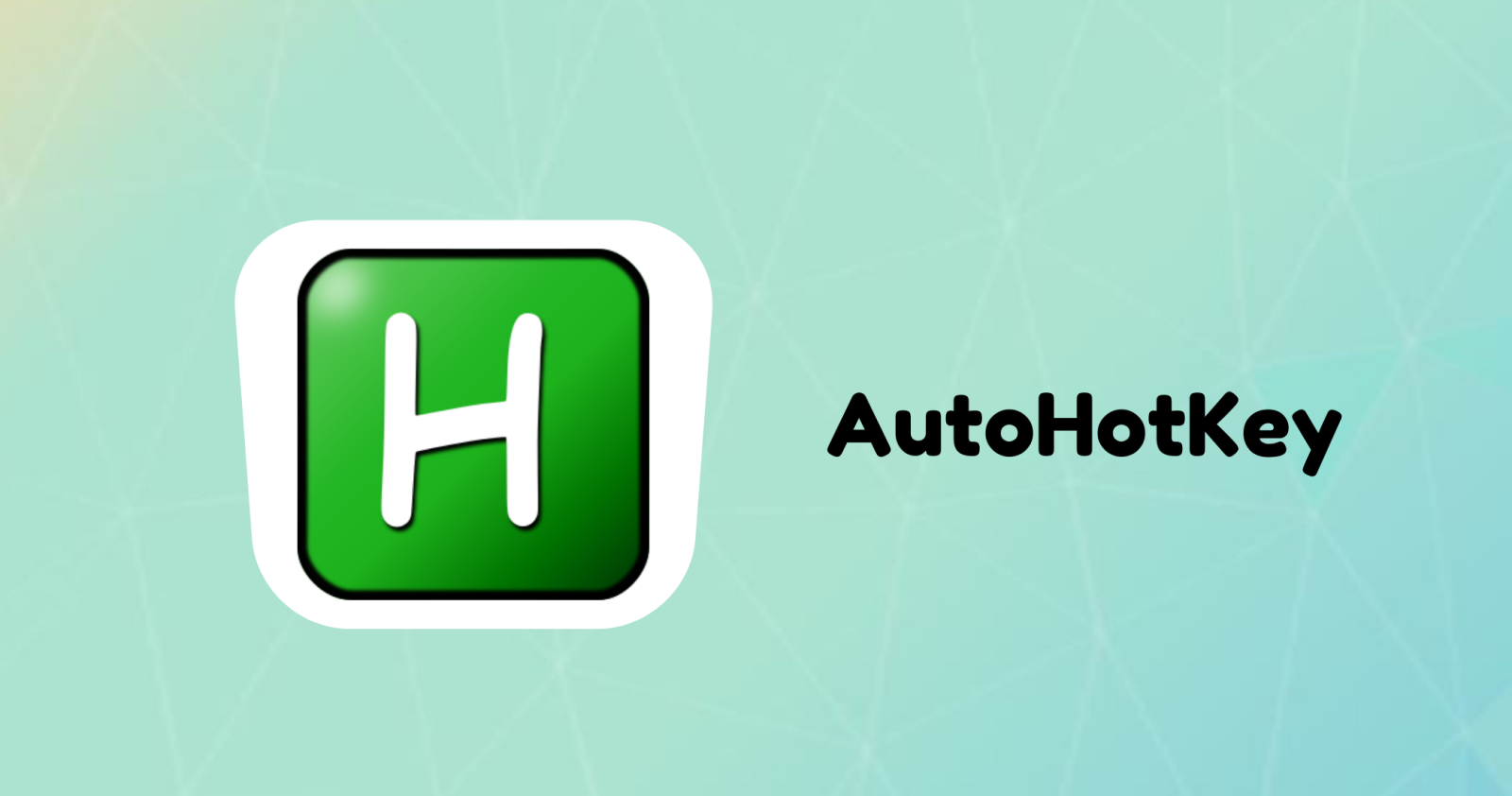
-
Bấm “Remap Key”, “Apply”, và khởi động lại máy: Sau khi chọn chức năng và phím, bạn cần bấm “Remap Key” để lưu lại thay đổi, sau đó “Apply” để áp dụng và khởi động lại máy tính để các thay đổi có hiệu lực.
-
Theo dõi các thay đổi: Trong khung “Remapped Keys currently in effect”, KeyTweak sẽ hiển thị danh sách các phím đã được gán lại chức năng, giúp bạn dễ dàng theo dõi và quản lý các thay đổi.
-
Khôi phục cài đặt mặc định: Nếu bạn muốn khôi phục lại cấu hình bàn phím ban đầu, chỉ cần bấm nút “Restore All Defaults”.
Tùy chỉnh không giới hạn, tối ưu hóa trải nghiệm người dùng:
KeyTweak mở ra khả năng tùy biến không giới hạn cho bàn phím của bạn. Bạn có thể:
-
Tạo phím tắt cho các ứng dụng yêu thích: Thay vì phải tìm kiếm ứng dụng trong menu Start, bạn có thể gán một phím tắt riêng cho mỗi ứng dụng, giúp truy cập nhanh chóng và tiện lợi hơn.
-
Điều chỉnh âm lượng một cách dễ dàng: Thay vì phải sử dụng các nút điều chỉnh âm lượng trên màn hình, bạn có thể gán các phím tắt cho việc tăng giảm âm lượng, giúp điều chỉnh âm thanh một cách nhanh chóng và thuận tiện.
-
Tạo các tổ hợp phím độc đáo: KeyTweak cho phép bạn tạo ra các tổ hợp phím độc đáo, giúp thực hiện các tác vụ phức tạp chỉ với một vài thao tác đơn giản.
-
Khắc phục sự cố bàn phím: Nếu một số phím trên bàn phím của bạn bị hỏng, bạn có thể gán chức năng của chúng cho các phím khác, giúp tránh sự bất tiện trong quá trình sử dụng.
-
Cá nhân hóa bàn phím: Tạo nên một bàn phím hoàn toàn độc đáo, phản ánh cá tính và phong cách làm việc của riêng bạn.
Thông tin kỹ thuật:
- Tên phần mềm: KeyTweak
- Phiên bản: 2.3.0
- Nhà phát hành: Travis Krumsick’s
- Hệ điều hành: Windows 2000/XP/Vista/7
- Dung lượng: 280,5 KB
- Miễn phí: Có
KeyTweak là một công cụ nhỏ gọn nhưng mạnh mẽ, mang đến khả năng tùy biến bàn phím chưa từng có. Nếu bạn đang tìm kiếm một cách để tối ưu hóa trải nghiệm sử dụng máy tính của mình, KeyTweak chính là giải pháp hoàn hảo. Hãy tải xuống và trải nghiệm ngay hôm nay!
Thông số phần mềm
- Phát hành: “Travis Krumsick’s”
- Version: “2.3.0”
- Sử dụng: “Miễn phí”
- Dung lượng: “280,5 KB”
- Lượt xem: “89.402”
- Lượt tải: “58.740”
- Ngày: “25/06/2025”
- Yêu cầu: “Windows 2000/XP/Vista/7”